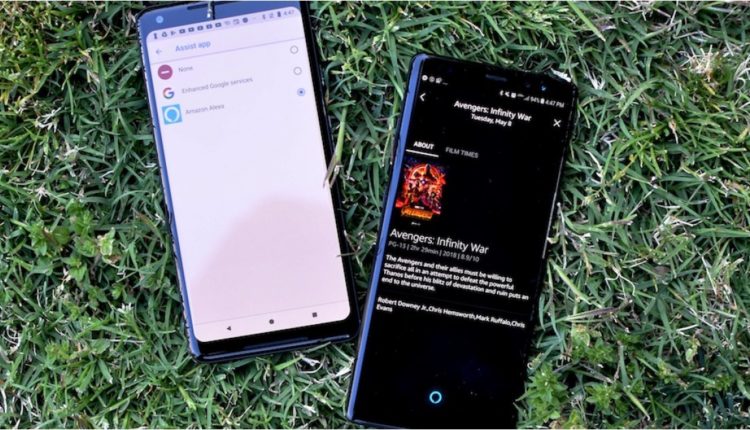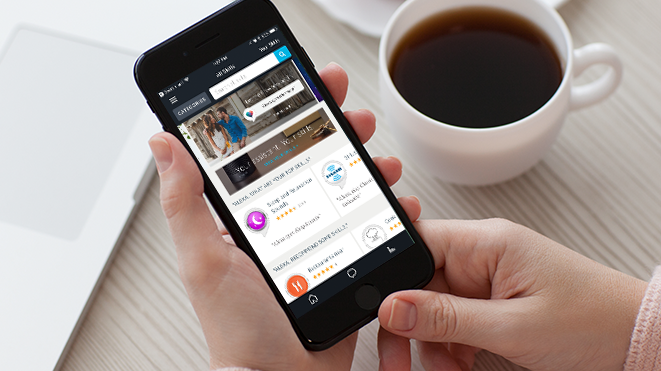Adiós, Google: cómo usar Alexa como asistente predeterminado en Android
Amazon Alexa y Google Assistant son los dos asistentes inteligentes más importantes del juego. Los dos están en una competencia paso a paso para estar a tu lado como el asistente digital más útil y obediente.
Excepto en el campo de los teléfonos, ¿verdad? Si tienes un iPhone, Siri es tu mejor y, francamente, única apuesta. En Android, Google tiene el reinado completo con su Asistente a menos que tengas un Samsung, en cuyo caso también tienes la opción de Bixby.
Lea esto: Asistente de Google contra Amazon Alexa
Pero espera, resulta que tus opciones no son tan limitadas. En Android, puede configurar a Alexa como su asistente digital predeterminado, lo que le brinda todos los beneficios de la IA de Amazon sobre la marcha. No hay necesidad de compromisos.
Son formas extremadamente simples de hacer de Alexa su asistente de voz predeterminado en su teléfono Android; así es cómo:
En un teléfono Android que no sea Samsung
- Descarga la aplicación Amazon Alexa
- Inicie sesión en su cuenta de Amazon
- Configuración abierta
- Elija aplicaciones
- Toque los tres puntos en la esquina superior derecha
- Haz clic en Aplicaciones predeterminadas
- Seleccione la aplicación de asistencia del dispositivo
- Elige Alexa
En un teléfono Samsung
- Descarga la aplicación Amazon Alexa
- Inicie sesión en su cuenta de Amazon
- Configuración abierta
- Haga clic en Funciones avanzadas
- Haga clic en la aplicación de asistencia del dispositivo
- Haga clic en la aplicación de asistencia del dispositivo de nuevo
- Elige Alexa
Familiarizarse con Alexa
Una vez que elige Alexa, la configuración es prácticamente la misma en ambos dispositivos: simplemente mantenga presionado el botón de inicio para que aparezca Alexa. Tendrá que firmar algunos permisos y darle acceso a su micrófono, pero luego estará listo para comenzar.
Cuando abres Alexa, notarás que su característico tono azul verdoso aparece en la parte inferior de la pantalla. El área superior estará ligeramente sombreada, casi como si se hubiera oscurecido ligeramente.
Cuando haga su consulta, Alexa mostrará un punto de referencia visual para su búsqueda. Entonces, si pregunta por el clima, obtendrá un informe meteorológico completo. Si pregunta por los horarios de las películas, verá el cartel de la película.
Sin embargo, hay un par de cosas que no puedes hacer con Alexa en Android. No puede usar su voz para activar Alexa, debe mantener presionado el botón de inicio. En el Pixel 2, tampoco podrás apretar los costados del teléfono para activar a Alexa.
No olvide sumergirse en la aplicación Alexa y vincular también cualquier habilidad o dispositivo que desee controlar desde su teléfono. Una vez que haga eso, podrá usar Alexa para ver videos y hacer todas las cosas que espera y ama de él.